Posibilitățile pe care le are un program cu putere și versatilitate of MicrosoftPowerPoint ofertele noastre în acest moment sunt enorme. Acest lucru ne permite să proiectăm prezentări multimedia spectaculoase pe care le vom expune ulterior în public.
Veți ști deja că aici ne referim la un program care face parte din suita office a firmei și care însoțește alte programe importante precum Cuvânt or Excel. PowerPoint ne oferă posibilitatea, datorită tuturor funcțiilor sale integrate, de a crea prezentări bazate pe diapozitive pe care le proiectăm, una câte una. Una dintre cele mai izbitoare secțiuni ale acestei aplicații este că nu va trebui să ne concentrăm doar pe utilizarea textelor.

Pentru ca proiectele noastre să fie cât mai frapante, putem folosi și alte tipuri de obiecte precum fotografii, videoclipuri, tabele, animații inserate, grafice sau chiar elemente 3D . Tocmai acest ultim tip de obiect dorim să ne concentrăm mai jos. Poate că la început poate părea puțin complicat să integrezi acest tip de obiecte tridimensionale în prezentările noastre . Cu toate acestea, putem spune că nimic nu este mai departe de realitate, așa cum vom arăta mai jos.
Este de la sine înțeles că elementele dimensionale care sunt utilizate în prezent în multe aplicații și platforme de design aduc multă originalitate. La fel, dacă vrem să dăm proiectului nostru un aspect mai spectaculos, așa cum este cazul, aceste fișiere specifice ne vor ajuta. De aceea, dacă luăm în considerare utilizarea obiectelor 3D în PowerPoint, avem două moduri de a atinge scopul.
Vă spunem toate acestea pentru că avem posibilitatea de a folosi atât propriul nostru conținut, cât și alte design-uri pe care Microsoft însuși ni le oferă direct.
Adăugați și utilizați obiecte 3D în prezentările dvs. PowerPoint
Pentru a realiza toate acestea despre care vă spunem, la început trebuie doar să începem să lucrăm la prezentarea multimedia într-un mod convențional. Modul de lucru cu acest tip de elemente începe când ajungem la aluneca în care dorim să adăugăm obiecte tridimensionale. La început trebuie doar să ne plasăm în locația corespunzătoare din diapozitiv ca atare. Merită menționat că ne putem întoarce și în proiect și să ne plasăm în oricare dintre acestea adăugați un obiect .
Odată localizați în locația slide-ului, aruncăm o privire în meniul principal al programului pentru a face clic pe opțiunea Insert. Aici, în 3D Modele se va deschide o listă derulantă în care putem alege dintre cele două moduri de utilizare a acestor fișiere.
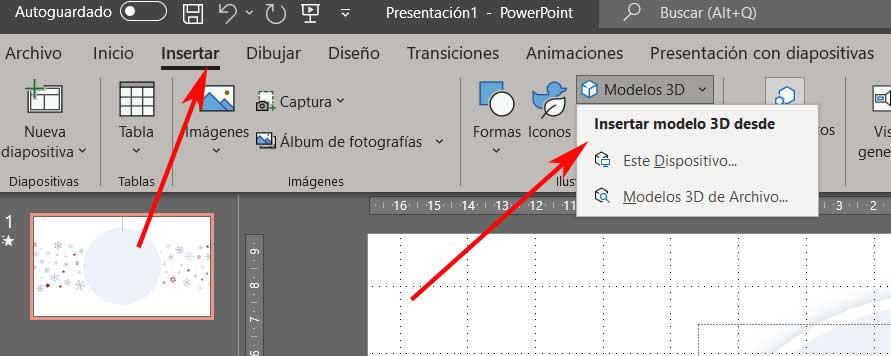
Mai exact, găsim o opțiune numită Acest aparat , pe lângă altul Fișieră modele 3D . Trebuie spus că prima propunere ne permite să selectăm un fișier de acest tip salvat pe unitățile noastre de disc.
În continuare, acesta va fi inserat în slide-ul corespunzător în care ne aflăm și îl vom putea muta sau redimensiona după bunul plac. Dar în cazul în care nu avem niciun obiect 3D, Microsoft însuși ne oferă câteva de propriile sale modele, astfel încât să le putem folosi . Cu siguranță mulți utilizatori vor aprecia această bibliotecă pe care ni-o oferă gigantul software.
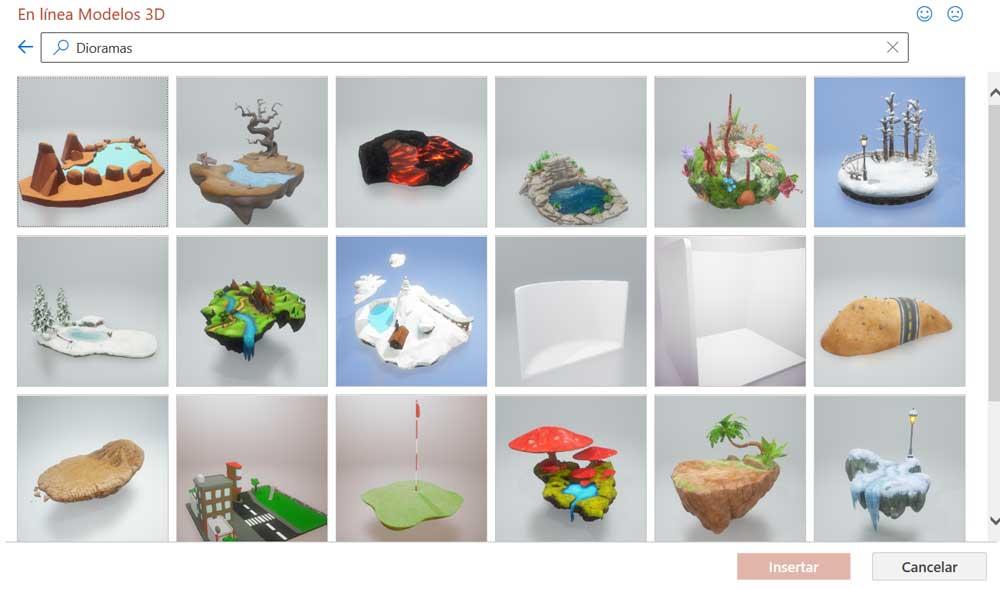
De altfel, pe ecran găsim un număr bun de categorii care conțin modelele 3D care ne interesează în acest caz. Astfel, va trebui doar să-l alegem pe cel care ne interesează cel mai mult pentru a-l folosi în proiectul nostru de prezentare multimedia. Vom avea, de asemenea, posibilitatea de a redimensiona sau repoziționa acest obiect odată adăugat în diapozitiv.